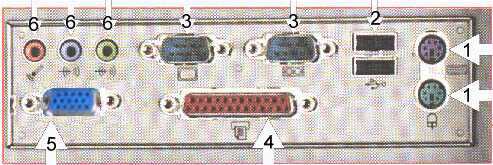Open vragen hoofdstuk 2 |
| 1 |
De processor
|
| a. |
Noem twee afkortingen die wel gebruikt worden voor de processor.
Geef ook aan waarvan het de afkorting is.
CVE: centrale verwerkings-eenheid
CPU: central processing unit
|
| b. |
Geef een aantal fabrikanten van processoren.
Geef ook een aantal merken van processoren.
fabrikanten: INTEL, AMD, IBM, Apple
merken: Pentium, Celeron (van Intel), Athlon (van AMD), Power Mac (van Apple)
|
| c. |
Uit welke drie onderdelen bestaat een processor. Beschrijf ook de taak van elk van de drie onderdelen.
ALU (Arithmetic and Logic Unit) of Rekeneenheid: voert berekeningen uit en vergelijkt waarden.
Registers: tijdelijke opslagplaatsen voor instructies en gegevens.
CU (Control Unit) of besturingseenheid: bestuurt de instructiecyclus, zorgt er voor dat bij elke kloktik een seintje wordt gegeven zodat de volgende stap van de instructiecyclus wordt uitgevoerd.
|
| d. |
Wat betekent MIPS? Waarom is dat niet hetzelfde als de kloksnelheid in MHz?
MIPS: miljoen instructies per seconde.
MHz is MegaHerz: het aantal kloktikken per seconde.
Dat is niet hetzelfde, want het uitvoeren van een instructie duurt een aantal kloktikken (zie 1f).
|
| e. |
Hoe kan het dat een hogere kloksnelheid niet altijd een grotere verwerkingssnelheid betekent.
Het gaat niet alleen om de kloksnelheid, maar ook om de zogenaamde instructieset.
Een nieuwere processor heeft meestal een grotere instructieset, en al blijft de kloksnelheid dan gelijk dan is de computer toch sneller.
|
| f. |
Wat is de instructiecyclus. Uit welke drie stappen bestaat die?
Bij elke instructie, die de processor moet uitvoeren, worden de volgende drie stappen doorlopen (en dat heet de instructiecyclus):
1. Haal de instructie op
2. Decodeer de instructie
3. Voer de instructie uit
|
| 2 |
Extern geheugen
|
| a. |
Noem vier voorbeelden van magnetische opslagmedia.
Diskette, harde schijf, zip-drive, tape (of magneetband)
|
| b. |
Noem twee voorbeelden van optische opslagmedia
CD-ROM en DVD
|
| c. |
Waar zijn HD, FD, CD en DVD de afkortingen van?
HD: hard disk
FD: floppy disc
CD: compact disc
DVD: Digital Versatile Disc
|
| d. |
Hoeveel MB past er op een diskette, hoeveel op een CD, hoeveel op een DVD?
diskette: 1,44 MB
CD: circa 650 MB
DVD: meestal 4,7 GB, maar het kan ook 8,5 GB en zelfs 17 GB zijn.
|
| 3 |
Intern geheugen en Bios
|
| a. |
Noem vier soorten RAM-geheugen.
SRAM: wordt gebruikt voor cache-geheugen
DRAM: voor het werkgeheugen. Er zijn verschillende soorten DRAM, bijvoorbeeld:
EDO RAM, SD RAM, DDR SDRAM
|
| b. |
Met welke afkorting worden geheugen-modulen wel aangegeven.
SIMM (Single Inline Memory Module) waren vroeger 8-bit, nu 32-bit
DIMM (Dual Inline Memory Module) zijn 64-bits
|
| c. |
Wat wordt er bedoeld met POST bij het opstarten van een computer.
De Power On Self Test (POST) omvat een reeks instructies die worden uitgevoerd bij het opstarten. Zo wordt nagegaan of alle componenten werkzaam zijn. De POST leest ook de setup data uit de CMOS.
|
| d. |
Wat is de CMOS?
De CMOS (Complementary Metal Oxide Semiconductor) is een RAM-chip waarop de data bewaard blijven met behulp van een klein batterijtje. Het is een zeer klein geheugen waar de datum en de tijd in bewaard worden, maar ook de soort harde schijf enz.
|
| e. |
Wat is de BIOS?
De BIOS (Basic Input Output System) omvat een aantal programma's die gerelateerd zijn aan specifieke hardware, en die tijdens het opstarten worden uitgevoerd. Er gebeuren drie dingen:
1. De controle op aanwezigheid en werking van de systeemonderdelen d.m.v. het POST-programma
2. Het instellen van randapparaten op hun startwaarden
3. Het controleert op welke schijf het startprogramma voor het besturingssysteem staat (=boot record). Dit boot record zorgt ervoor dat het besturingssysteem in het intern geheugen geladen wordt.
|
| 4 |
Verschil Intern/Extern geheugen
Zeg van de volgende soorten geheugen of het extern of intern geheugen is.
|
| a. |
CD-ROM
CD-ROM: extern geheugen
|
| b. |
Virtueel geheugen
Virtueel geheugen: extern geheugen
|
| c. |
Cache-geheugen
Cache geheugen: intern geheugen
|
| d. |
Een USB-stick (ook wel Flash memory genoemd)
USB-stick: extern geheugen
|
| 5 |
De werking van de harde schijf
Beschrijf de volgende termen i.v.m. de harde schijf
|
| a. |
spoor
De gegevens liggen opgeslagen in cirkels, en zo'n cirkel noemt men een spoor (de engelse term is track).
|
| b. |
sector
Een spoor is op zijn beurt weer onderverdeeld in sectoren , dat zijn taartpunten.
|
| c. |
cilinder
Alle sporen boven elkaar vormen een cilinder.
|
| d. |
lees/schrijfkop
Iedere platter van de harde schijf heeft zijn eigen paar lees- en schrijfkoppen (één voor elke kant). De lees/schrijfkoppen zitten aan een beweegbare arm. Die zorgt er voor dat er naar het juiste spoor (cilinder) wordt bewogen. Als de bedoelde sector onder de kop zit worden de gegevens gelezen of geschreven. De engelse term voor een kop is head. Die koppen zijn genummerd vanaf kop 0. De schrijf- en leeskoppen raken het oppervlak niet. De kop zweeft een eindje boven de laag, iets minder dan 0,00001 mm erboven.
|
| e. |
adres
De plek op de harde schijf, waar bepaalde gegevens staan, is gemakkelijk aan te wijzen d.m.v. het nummer van de sector en van het spoor. Dat wordt het adres van de gegevens genoemd.
|
| 6 |
De harde schijf
|
| a. |
Noem drie factoren die de snelheid van de harde schijf bepalen.
- De snelheid van het overdrachtsmedium, de interface tussen harde schijf en moederbord (IDE of SCSI enz)
- De toegangstijd van de harde schijf (die op zijn beurt weer afhankelijk is van de rotatiesnelheid van de harde schijf en nog een aantal dingen: Response time, Seek time, Settle time en Rotation time)
- De hoeveelheid cachegeheugen
|
| b. |
Soms geeft de computer aan dat er een leesfout is opgetreden. Hoe weet de computer dat het fout is, hij kan toch niet weten dat er iets anders had moeten staan?
Om later te kunnen controleren of bepaalde gegevens verminkt zijn tijdens de dataoverdracht, worden er extra bits aan de gegevens toegevoegd. Er wordt dus aan foutdetectie gedaan.
Dat kan m.b.v. Pariteit, of CRC of ECC. Meestal gebeurt het m.b.v. CRC
|
| c. |
Wat is de partitiesector van de harde schijf. Wat staat daar en waar staat het?
Je kunt een harde schijf opdelen in partities, dan lijkt het net alsof je meerdere harde schijven hebt.
In de partitietabel wordt bijgehouden van welke sector tot welke sector een bepaalde partitie loopt.
De partitietabel staat altijd in Kop 0, Spoor 0, Sector 1, deze plaats wordt de partitiesector genoemd.
|
| d. |
Wat is een cluster?
Een cluster bestaat uit een aantal sectoren (meestal 1 to 4) en is de kleinste hoeveelheid die het besturingssyteem kan beschrijven.
|
| e. |
Wat staat er in de FAT. Waar is FAT de afkorting van. Noem minstens drie soorten FAT.
FAT staat voor File Allocation Table (bestandstoewijzingstabel).
Daarin wordt van alle bestanden bijgehouden welke clusters ze in beslag nemen. Dus de inhoudsopgave van de harde schijf.
Een aantal soorten FAT zijn: FAT16, FAT32, NTFS, EXT2
|
| f. |
Wat is een IDE, wat is een SATA en wat is een SCSI
- IDE (Intelligent Drive Electronics) is een interface tussen harde schijf en moederbord, waarbij de harde schijf m.b.v. een flatcable op het moederbord wordt aangesloten.
Bij een IDE-interface kunnen maximaal twee apparaten per controller aangesloten worden, één apparaat moet als 'master' fungeren en het (eventuele) andere als 'slave'.
De gegevens worden parallel verzonden, dat betekent dat er een aantal bits tegelijk door de brede kabel kunnen worden verzonden.
Voor iedere lees of schrijf operatie is een tussenkomst van de processor vereist.
- SATA (Serial ATA) is ook een interface tussen harde schijf en moederbord, waarbij de harde schijf m.b.v. een ronde kabel op het moederbord wordt aangesloten.
De gegevens worden serieel verzonden, dat betekent dat de bits achter elkaar verstuurd worden.
Toch is deze gegevensoverdracht sneller dan bij een IDE.
- SCSI (Small Computer Systems Interface) is nog weer een andere interface tussen harde schijf en moederbord.
Er kunnen via een flatcable maximaal 7 andere apparaten aangesloten worden.
Bij communicatie tussen twee apparaten die aangesloten zijn op dezelfde SCSI-bus is geen tussenkomst van de processor vereist.
|
| 7 |
Verschil harde schijf/SSD/cd-rom/cd-r
|
| a. |
Hoe worden bits vastgelegd op een harde schijf?
Een harde schijf bestaat uit meerdere schijven van magnetiseerbaar materiaal. Het magnetiseerbaar materiaal wordt in kleine gebiedjes gericht, een bepaalde richting telt voor een 0, een andere richting voor 1.
|
| b. |
Hoe worden bits vastgelegd op een SSD?
Bij een SSD worden bits net zo vastgelegd als bij werkgeheugen: m.b.v. wel of geen elektrische lading in geheugencellen.
|
| c. |
Hoe worden bits vastgelegd op een cd-rom?
Een cd-rom is gemaakt van reflecterend materiaal. Met putjes (pits) en plaatsen waar geen putje zit (lands), die in een spiraalvorm staan, worden bits vastgelegd. Een putje telt voor een 1, een land voor een 0
|
| d. |
Hoe worden bits vastgelegd op een cd-r (die met een cd-brander is beschreven)?
Een cd-r bestaat uit 4 of 5 lagen: een kunststoflaag, een opnamelaag, een reflectielaag, een beschermingslaag, en soms nog een labellaag.
De kunststoflaag dient als basis en heeft een ondiepe groef die de laser geleidt, zodat die hetzelfde spiraalvormige spoor aflegt als op een geperste cd of dvd.
De reflectielaag weerkaatst het laserlicht naar de fotosensor. In cd-roms bestaat deze laag uit aluminium, bij cd-r's uit zilver of soms goud, of een combinatie.
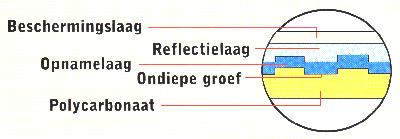
De opnamelaag bevat een kleurstoflaag, die ook wel dye wordt genoemd. Een cd-brander emuleert de putjes van een cd-rom door met zijn laser in het organisch materiaal te schrijven. Wanneer dit tot een zekere kritische temperatuur wordt verhit, wordt het materiaal door een chemische reactie ondoorzichtig. Bij het lezen absorberen de gebrande gebiedjes het meeste licht en reflecteren ze dus minder licht dan de niet-gebrande gebiedjes, net zoals de putjes op een cd-rom minder licht weerkaatsen. Een cd-r kan daardoor ook in een gewone cd-speler worden gelezen.
|
| e. |
Geef drie voordelen van een SSD op een klassieke harde schijf. Geef ook twee nadelen.
Voordelen SSD:
- ze zijn sneller
- ze doen geruisloos hun werk
- ze kunnen goed tegen hoge temperaturen (tot 70 graden)
- ze kunnen beter tegen schokken
Nadelen SSD:
- ze zijn duur
- de geheugencellen kunnen niet een onbegrensd aantal keren worden beschreven
|
| f. |
Hoort een harde schijf bij adresseerbaar geheugen? En een cd-rom? En tape?
Een harde schijf is adresseerbaar, en daardoor snel toegankelijk. Een CD-ROM ook.
Bandopslag is niet adresseerbaar en daarom niet snel toegankelijk, maar het is handig voor backups.
|
| 8 |
Poorten en bussen
|
| a. |
Wat wordt er met de (systeem)bus bedoeld?
De belangrijke delen van de PC (processor en intern geheugen en in- en uitvoereenheid) zijn onderling verbonden met draden, geleidende strips op een printplaat (gemaakt van koper en sommige delen van zilver). Vaak kunnen er 64 bits tegelijk worden verstuurd, dan heb je 64 parallelle draden. Dat transportsysteem noem je de (systeem)bus.
|
| b. |
Uit welke drie soorten bussen bestaat de systeembus. En wat is de taak van die verschillende bussen?
- databus: dient om gegevens te transporteren
- adresbus: daarlangs wordt bericht gestuurd naar een bepaalde geheugenplaats (=adres) dat er gegevens van die plaats moeten worden gelezen of dat er gegevens naar die plaats moeten worden geschreven
- control-bus of besturingsbus: De systeemklok zorgt via de control-bus voor de timing, elke kloktik wordt er een seintje via de control-bus verstuurd zodat de volgende stap van de instructiecyclus wordt uitgevoerd
|
| c. |
De databus bij een Pentium is 64-bits. Wat betekent dat?
Dat er 64 bits tegelijk verstuurd kunnen worden.
|
| d. |
Wat is een PCI-bus?
PCI is de afkorting van Peripheral Component Interconnect. Het is een wit slot op het moederbord waarin je een uitbreidingskaart kunt steken.
|
| e. |
Geef de namen van de poorten 1, 2, 3 en 4, die meestal op de achterkant van een computer zitten (zie foto).
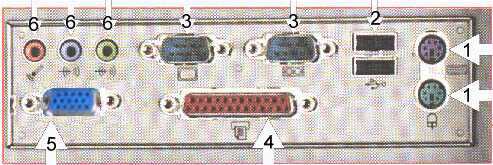
- PS/2 poort voor muis en toetsenbord
- USB poorten
- seriële poort
- paralelle poort voor printer of scanner
|
| 9 |
Von Neumann
|
| a. |
Wat is het Von Neumann-principe?
Het Von Neumann-principe: de processor verwerkt alle instructies één voor één achter elkaar af, hij kan niet twee dingen tegelijk doen.
|
| b. |
Wat is de Von Neumann-bottleneck?
De Von Neumann-bottleneck: doordat de processor alle instructies één voor één achter elkaar afhandelt kun je de snelheid niet onbegrensd verhogen. Het zou handiger zijn als er een aantal dingen tegelijk zouden kunnen gebeuren.
|
| c. |
Op welke manieren wordt er geprobeerd het probleem van de Von Neumann-bottleneck te verminderen.
- een ondersteunende processor, die speciale taken uitvoert
- een gekoppelde processor: op éen processor meerdere rekeneenheden en besturingseenheden
- parallelle processoren: er moeten afspraken worden gemaakt welke processor wat doet
|
| d. |
Wat is een dual-core processor?
Een dual core-processor is een processor waarbij twee processorkernen op één chip zitten. Er zitten op één chip dus eigenlijk twee complete processoren, maar die hebben één enkele verbinding met het hoofdgeheugen; die verbinding moeten ze delen.
|
| 10 |
Chipset
|
| a. |
Wat is de functie van de northbridge?
De northbridge regelt het verkeer tussen de processor en het werkgeheugen en de videokaart.
|
| b. |
Wat is de functie van de southbridge?
De southbridge regelt het verkeer tussen de processor en de I/O-bussen, dus de PCI-bussen enz.
|
| c. |
Hoe worden de northbridge en southbridge samen wel genoemd?
Samen vormen ze de chipset.
|
| d. |
Waar is DMA de afkorting van en wat wordt er met DMA bedoeld?
DMA is de afkorting van Direct Memory Access; daarbij worden gegevens van de harde schijf naar het werkgeheugen geschreven buiten de processor om.
|
| 11 |
USB
|
| a. |
Waarvoor staan de letters USB?
USB is de afkorting van Universal Serial Bus.
|
| b. |
Noem drie belangrijke kenmerken van een USB-bus.
- Door het gebruik van één soort stekker is het aansluiten van nieuwe apparatuur veel eenvoudiger en je kunt het apparaat er aan koppelen terwijl de PC aan staat
- Je kunt er heel veel randapparaten mee op je PC aansluiten :maximaal 127
- De gegevens worden via een USB-poort heel snel verstuurd
|
| c. |
Er zijn verschillende versies van USB. Welke versie wordt op dit moment meestal gebruikt, en met welke snelheid worden gegevens daarbij getransporteerd?
USB 2.0, dat levert een snelheid van 200 Mbps
USB 1.0 is verouderd, dat leverde een snelheid van 10 tot 15 Mbps
|
|
|